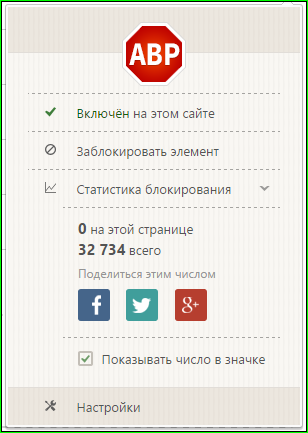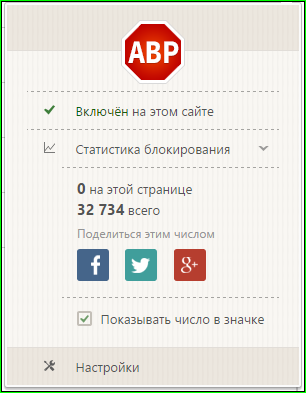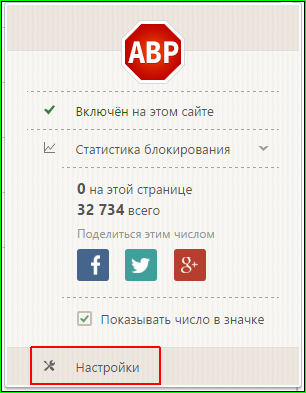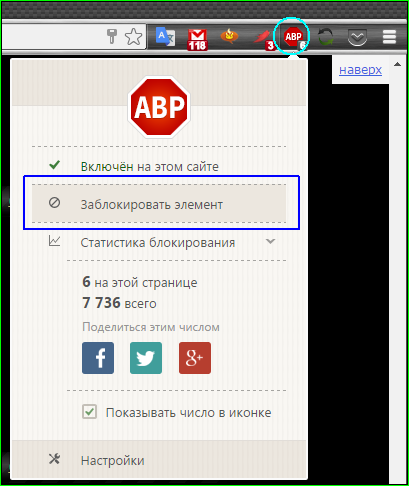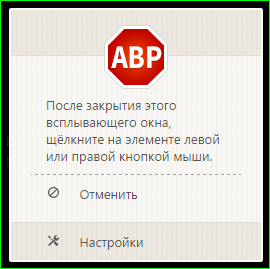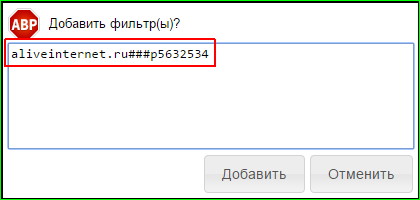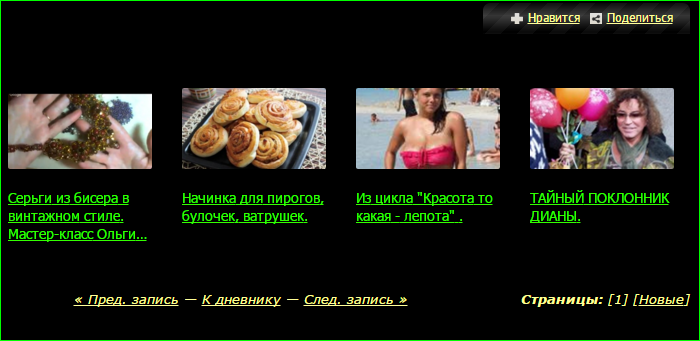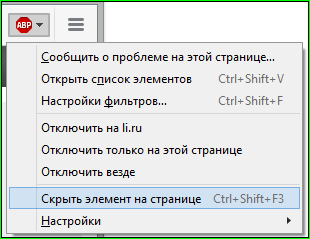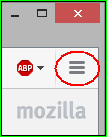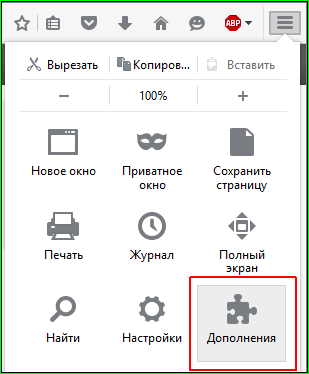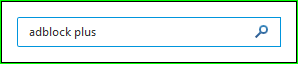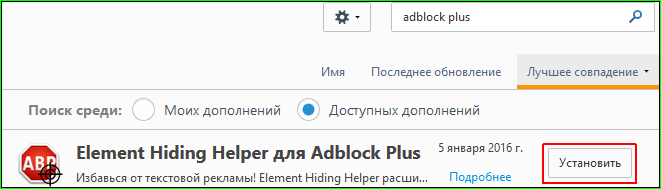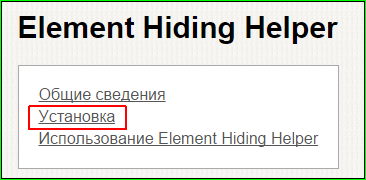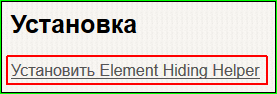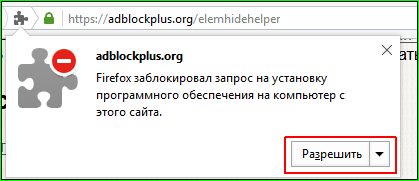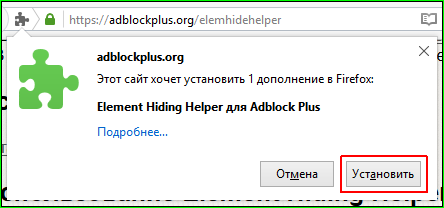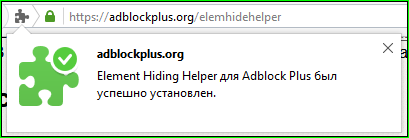Какой рейтинг вас больше интересует?
|
Главная / Главные темы / Тэг «adduplex»

Способ обхода блокировки AdBlock показа графического баннера 2016-08-14 05:03:06
Суть очень проста, конвертируем изображение в base64 строку и оформляем результат в тег img: < ...
+ развернуть текст сохранённая копия
Суть очень проста, конвертируем изображение в base64 строку и оформляем результат в тег img: <img src="data:image/png;base64,iVBORw0KGgoAAAANSUhEUgAAADIA..." /> Данный способ отобрадения поддерживают практически все браузеры (Chrome 4+, Safari 3.1+, Firefox 2+, Opera 9+, Edge, IE 8+) Для того, чтобы получить изображение в виде base64 кода, можно восползоваться сервисом base64-image.de
Тэги: adblock, base64, маркетинг
Блокируем любой элемент страницы в Google Chrome с помощью Adblock Plus 2016-03-02 11:11:42
Давным-давно, когда учил блокировать на ЛиРу кое-что в браузере семейства Google ...
+ развернуть текст сохранённая копия
Давным-давно, когда учил блокировать на ЛиРу кое-что в браузере семейства Google Chrome (Yandex, Opera, Vivaldi) с помощью дополнения Adblock Plus, столкнулся с тем, что у многих не было пункта "Заблокировать элемент" (картинка слева), а меню выглядело так, как на картинке справа: 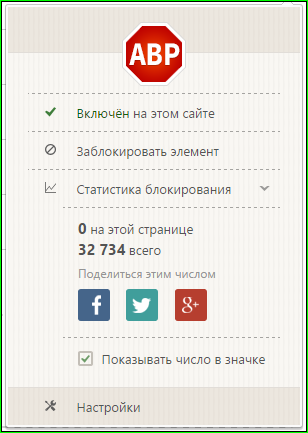 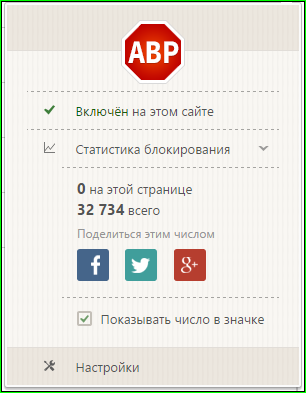 Сегодня научу, что необходимо сделать, чтобы этот пункт появился. И вы, воспользовавшись им, могли заблокировать любой элемент любой страницы любого сайта. Как оказалось, этот пункт меню есть абсолютно у всех. Честное слово! Просто некоторые его не видят. Почему не видят? Потому что так у них настроено расширение. И что делать? Настроить так, чтобы было видно. Сделать это очень просто: 1. Зайти в настройки расширения. Для этого надо нажать на пункт меню "Настройки" в выпадающем меню Adblock Plus: 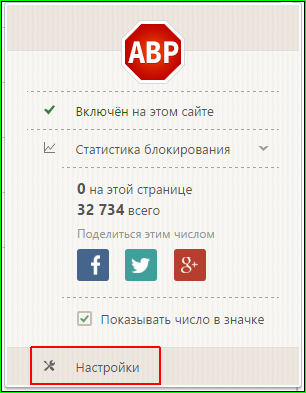 2. В настройках расширения перейти во вкладку "Общие":  3. Там поставить вот эту галочку:  Всё! Теперь вам надо просто перегрузить страницу и пункт меню "Заблокировать элемент" появится. Теперь вы можете на любой странице любого сайта в Интернете заблокировать всё, что только захотите. Не обязательно рекламу. Вообще всё, что только вашей душе угодно. Но будьте осторожны! Внимательно смотрите, что именно вы блокируйте. Не перестарайтесь! Ранее на примерно эту же тему: Блокируем любой элемент страницы в Mozilla Firefox с помощью Adblock Plus
Тэги: adblock, chrome, google, plus, блокировка, реклама
Блокируем всплывающую рекламу на ЛиРу 2016-02-24 10:13:39
Ранее уже писал про то, что с помощью чудесного расширения "Adblock Plus " на ...
+ развернуть текст сохранённая копия
Ранее уже писал про то, что с помощью чудесного расширения "Adblock Plus " на страницах в Интернете можно блокировать не только какую-то рекламу, но и любые элементы этих страниц. Как это сделать покажу на примере всплывающей рекламы, которая очень раздражает многих пользователей ЛиРу. Как заметил, многих пользователей ЛиРу крайне раздражает наличие всплывающей рекламы, которую можно увидеть в дневниках или блогах на ЛиРу:  А вы знаете, что вы буквально в 3 клика мышки можете избавить себя от созерцания этого блока? Во-первых, расширение "Adblock Plus" надо добавить в ваш Google Chrome (или другой браузер из этого семейства, например, Yandex или Opera, для версий выше 15). Но как это сделать? Достаточно просто. В своё время весь процесс установки расширения "Adblock Plus" для Google Chrome описал в сообщении "Удаляем всё лишнее на ЛиРу в браузере «Google Chrome»". Там первая часть сообщения так и называется "Как установить?". Понимаю, что не все любят переходит по ссылкам в сообщениях. А многие - так просто панически этого бояться. Но тут уж ничего не поделаешь. Придётся это сделать, увы! Во-вторых, надо навести на иконку расширению указатель мыши (голубой прямоугольник на скриншоте ниже) и нажать на её левую кнопку: 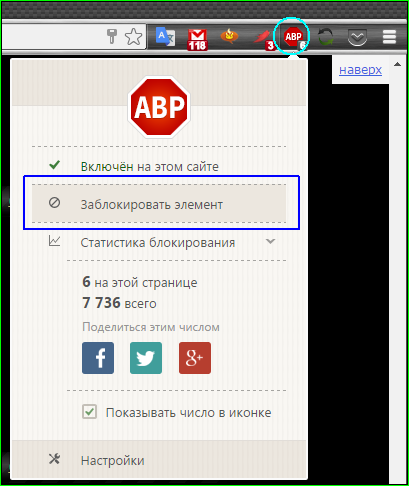 В появившемся окне надо выбрать пункт "Заблокировать элемент" (выделен синей рамкой на скриншоте выше). Вам покажут вот такое окно: 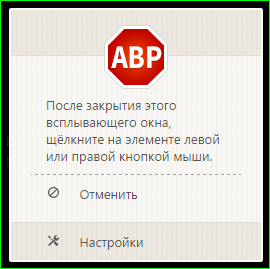 В-третьих, надо заблокировать именно всплывающую рекламу, а не что-то другое. Для этого надо навести указатель мышки на всплывающую рекламу. Всплывающая реклама должна пожелтеть:  Пожелтела? Тогда смело нажимайте на левую кнопку мыши! Вам покажут примерно вот такое окошко: 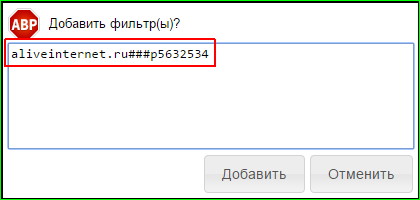 Тут надо проверить, что адрес точно такой же, как внутри красной рамки на скриншоте выше. Если адреса совпадают, можете смело нажимать на кнопку "Добавить". Вот и всё. Всплывающую рекламу вы больше на ЛиРу не увидите. Примечание Для каждого блога на отдельном домене, который вы читаете (например, этого) данную процедуру придётся повторить. Домашнее задание Заблокируйте всплывающую рекламу в браузере Mozilla Firefox самостоятельно.
Тэги: adblock, блокировка, всплывающая, реклама
Блокируем блок "смотрите также" под сообщением на ЛиРу 2016-02-20 11:11:03
Ранее уже писал про то, что с помощью чудесного расширения "Adblock Plus " на ...
+ развернуть текст сохранённая копия
Ранее уже писал про то, что с помощью чудесного расширения "Adblock Plus " на страницах в Интернете можно блокировать не только какую-то рекламу, но и любые элементы этих страниц. Как это сделать покажу на примере блока "Смотрите также", который многих пользователей ЛиРу раздражает. Как заметил, многих пользователей ЛиРу крайне раздражает наличие блока "Смотрите также", который можно увидеть под практически любым сообщением в дневниках или блогах на ЛиРу: 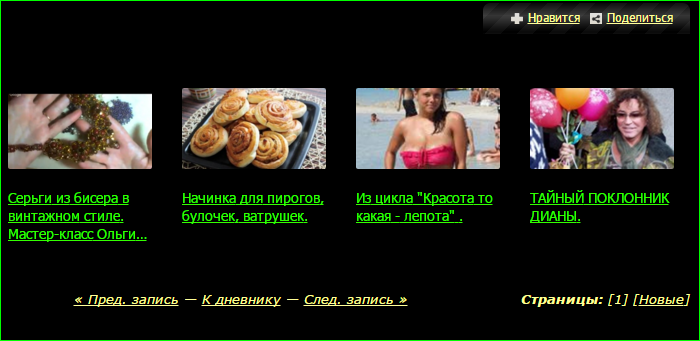 А вы знаете, что вы буквально в 3 клика мышки можете избавить себя от созерцания этого блока? Во-первых, расширение "Adblock Plus" надо добавить в ваш Google Chrome (или другой браузер из этого семейства. например, Yandex или Opera, для версий выше 15). Но как это сделать? Достаточно просто. В своё время весь процесс установки расширения "Adblock Plus" для Google Chrome описал в сообщении "Удаляем всё лишнее на ЛиРу в браузере «Google Chrome»". Там первая часть сообщения так и называется "Как установить?". Понимаю, что не все любят переходит по ссылкам в сообщениях. А многие - так просто панически этого бояться. Но тут уж ничего не поделаешь. Придётся это сделать, увы! Во-вторых, надо навести на иконку расширению указатель мыши (голубой кружок на скриншоте ниже) и нажать на её левую кнопку: 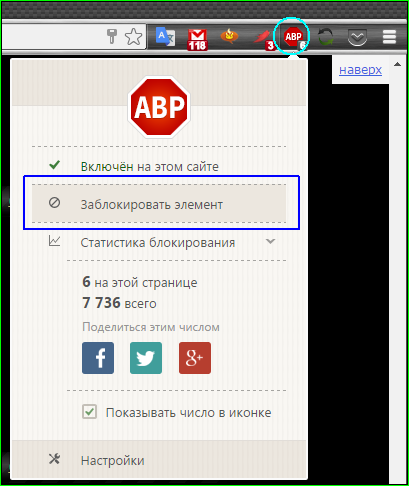 В появившемся окне надо выбрать пункт "Заблокировать элемент" (выделен синей рамкой на скриншоте выше). Вам покажут вот такое окно: 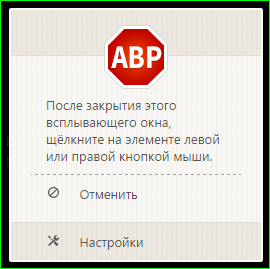 В-третьих, надо заблокировать именно блок "Смотрите так же", а не что-то другое. Для этого надо навести указатель мышки на один из элементов блока "Смотрите также". Выбранный элемент блока должен пожелтеть:  Пожелтел? Тогда смело нажимайте на левую кнопку мыши! Вам покажут примерно вот такое окошко:  Тут надо проверить, что адрес точно такой же, как внутри красной рамки на скриншоте выше. Если адреса совпадают, можете смело нажимать на кнопку "Добавить" (синяя рамка на скриншоте выше). Вот и всё. Блок "Смотрите также" вы больше на ЛиРу не увидите. Примечание Для каждого блога на отдельном домене, который вы читаете (например, этого) данную процедуру придётся повторить. Домашнее задание Заблокируйте блок "Смотрите также" в браузере Mozilla Firefox самостоятельно.
Тэги: adblock, plus, блок, блокировка, смотрите
Блокируем любой элемент страницы в Mozilla Firefox с помощью Adblock Plus 2016-02-15 11:23:59
Давным-давно, когда учил блокировать на ЛиРу кое-что в браузере Mozilla Firefox с ...
+ развернуть текст сохранённая копия
Давным-давно, когда учил блокировать на ЛиРу кое-что в браузере Mozilla Firefox с помощью дополнения Adblock Plus, столкнулся с тем, что у многих не было пункта "Скрыть элемент на странице" (картинка слева), а меню выглядело так, как на картинке справа: 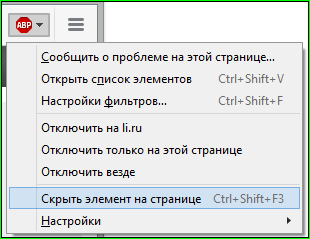  Сегодня научу, что необходимо сделать, чтобы этот пункт появился. И вы, воспользовавшись им, могли заблокировать любой элемент любой страницы любого сайта. Поскольку, как мне известно, многие обладают странной (лично для меня) фобией, выражающейся в том, что они не в состоянии по каким-то им неведомым причинам перейти по прямой ссылке, которая есть в сообщении, дам 2 варианта: один без перехода по прямой ссылке, второй - с переходом по ней. А вы решите, какой способ вам подходит. Если вы - продвинутый пользователь Интернета и браузера Mozilla Firefox, сразу можете переходить к варианту №3. Вариант №1. Без перехода по прямой ссылке Нажимаете на кнопку "Отрыть меню" на панели вашего браузера. Не знаете, что это за кнопка? Вот эта: 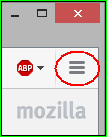 В открывшимся меню находим пункт "Дополнения": 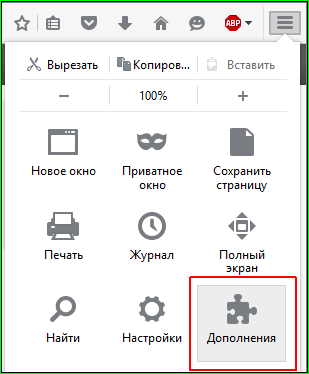 Нажимаете на него. Там надо постараться найти " Поиск среди дополнений":  Нашли поиск? Теперь ищите там "adblock plus": 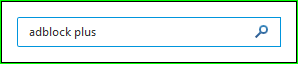 Для поиска надо нажать на лупу или просто нажать на кнопку "Enter" ("Ввод") на клавиатуре после ввода поискового запроса. Вам надо найти вот это дополнение: 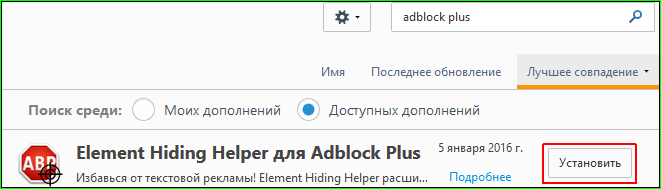 И после того, как нашли, нажать на кнопку "Установить". Вариант №2. C переходом по прямой ссылке Переходите по ссылке: https://adblockplus.org/elemhidehelper Там сначала находим вот эту ссылку: 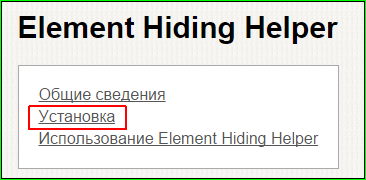 Переходим по ней. Потом находим вот такую ссылку и нажимаем на неё: 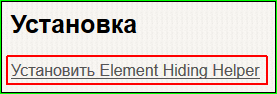 Для тех, кто не смог найти эти ссылке на странице, ещё одна прямая ссылка. Теперь надо разрешить установку: 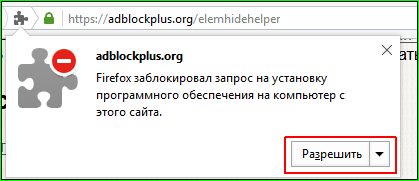 Но разрешить установку - мало. Надо ещё и установить: 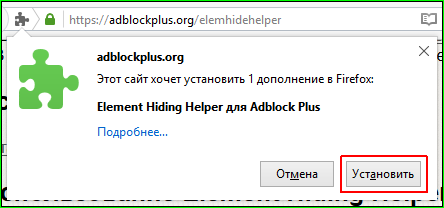 Вот и всё! Если вы всё сделали верно, вам напишут примерно следующее: 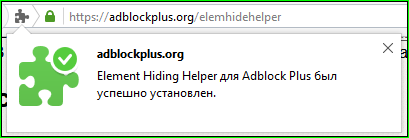 Вариант №3. Для продвинутых пользователей Интернета и браузера Mozilla Firefox Вариант №3. Для продвинутых пользователей Интернета и браузера Mozilla Firefox Вам просто необходимо установить это дополнение. Внимание! Adblock Plus предварительно должен быть установлен! Теперь вы можете на любой странице любого сайта в Интернете заблокировать всё, что только захотите. Не обязательно рекламу. Вообще всё, что только вашей душе угодно. Но будьте осторожны! Внимательно смотрите, что именно вы блокируйте. Не перестарайтесь!
Тэги: adblock, firefox, mozilla, plus, блокирование, реклама
Главная / Главные темы / Тэг «adduplex»
|
Взлеты Топ 5
Падения Топ 5
|